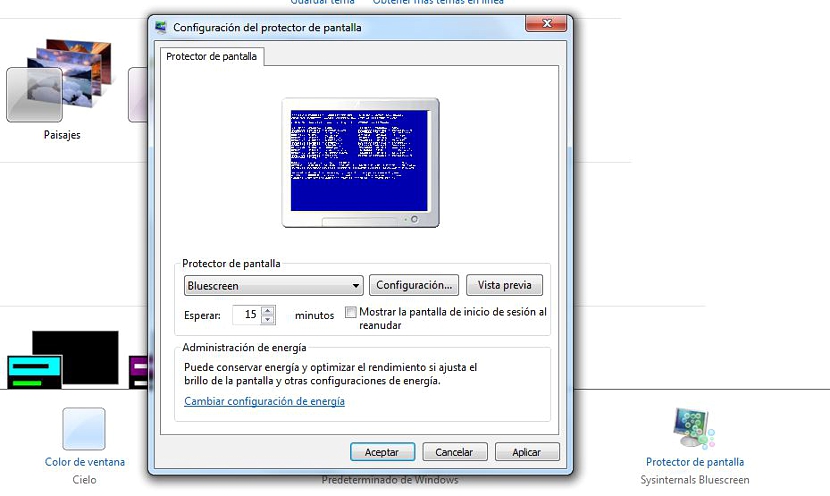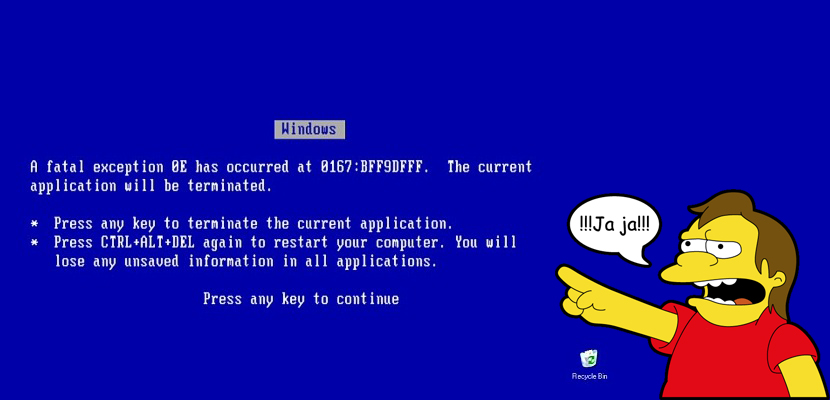
ಇತ್ತೀಚಿನ ದಿನಗಳಲ್ಲಿ, "ನೀಲಿ ಪರದೆ" ಅಥವಾ "ಸಾವಿನ ಕಪ್ಪು ಪರದೆ" ತುಂಬಾ ಫ್ಯಾಶನ್ ಆಗಿದೆ ಕೆಲವು ವಾರಗಳ ಹಿಂದೆ ಕಾಣಿಸಿಕೊಂಡರು, ಬಹುಶಃ ನಾವು ತಮಾಷೆಯನ್ನು ನಿಭಾಯಿಸಬೇಕು, ಈ ಸಮಯದಲ್ಲಿ ಸ್ವಲ್ಪ ಎಚ್ಚರಿಕೆಯಿಂದ ಆಡಲು ನಾವು ನಿಮಗೆ ಸೂಚಿಸುತ್ತೇವೆ.
ಇದು ಕಂಪ್ಯೂಟರ್ನಲ್ಲಿ ನೀವು ಸ್ಥಾಪಿಸಬೇಕಾದ ಕೆಲವು ಲೈಬ್ರರಿಗಳನ್ನು ಅವಲಂಬಿಸಿರುವ ಟ್ರಿಕ್ ಆಗಿದೆ, ಅದು ನಿಮ್ಮದಾಗಬಹುದು ಅಥವಾ ಆಗಿರಬಹುದು ನೀವು ತಮಾಷೆ ಮಾಡಲು ಬಯಸುವ ಕೆಲವು ಸ್ನೇಹಿತ, ಈ "ನೀಲಿ ಪರದೆ" ಕಾಣಿಸಿಕೊಳ್ಳುವ ಸ್ಥಳ, ಆಪರೇಟಿಂಗ್ ಸಿಸ್ಟಮ್ ವಿಫಲವಾದ ರೀತಿಯಲ್ಲಿ ಅನುಕರಿಸುತ್ತದೆ ಮತ್ತು ಆದ್ದರಿಂದ, ಇದು ಅಲ್ಪಾವಧಿಯಲ್ಲಿಯೇ ಪುನರಾರಂಭಗೊಳ್ಳುತ್ತದೆ.
ಈ ಜೋಕ್ ಅನ್ನು ನೀವು ಅಭಿವೃದ್ಧಿಪಡಿಸಲು ಹೊರಟಿರುವ ಕಂಪ್ಯೂಟರ್ನ ಪಕ್ಕದಲ್ಲಿರಬೇಕು ಎಂದು ಈ ಹಿಂದೆ ನಾವು ಸೂಚಿಸಬೇಕು, ಏಕೆಂದರೆ ಅದರ ಬಳಕೆದಾರರ ಹೆದರಿಕೆ ಅನಿರೀಕ್ಷಿತವಾಗಿ ಕಂಪ್ಯೂಟರ್ ಅನ್ನು ಸ್ಥಗಿತಗೊಳಿಸಲು ಅವರು ಪ್ರಯತ್ನಿಸುತ್ತಾರೆ ಆದ್ದರಿಂದ, ಅದನ್ನು ಗಂಭೀರವಾಗಿ ಹಾನಿಗೊಳಿಸಬಹುದು. ಈ ಲೇಖನದಲ್ಲಿ ನಾವು ನಿಮಗೆ ಪ್ರಸ್ತಾಪಿಸಲಿರುವುದು ಈ "ನೀಲಿ ಪರದೆ" ಯನ್ನು ಪಡೆಯಲು ನೀವು ಬಳಸಬಹುದಾದ ಮೂರು ಪರ್ಯಾಯಗಳು, ಮತ್ತು ನಿಮ್ಮ ಆಪರೇಟಿಂಗ್ ಸಿಸ್ಟಮ್ ನಂತರ ಯಾವುದೇ ರೀತಿಯ ಸಮಸ್ಯೆಗಳನ್ನು ಪ್ರಸ್ತುತಪಡಿಸದಂತೆ ನೀವು ಕೆಲವು ಕ್ರಮಗಳನ್ನು ಅನುಸರಿಸಬೇಕು.
ಈ ಟ್ರಿಕ್ ಬಳಸಲು ಕನಿಷ್ಠ ಅವಶ್ಯಕತೆಗಳನ್ನು ಶಿಫಾರಸು ಮಾಡಲಾಗಿದೆ
ನಿಸ್ಸಂಶಯವಾಗಿ ನಮಗೆ ಬೇಕಾಗಿರುವುದು ವಿಂಡೋಸ್ ಆಪರೇಟಿಂಗ್ ಸಿಸ್ಟಮ್ ಹೊಂದಿರುವ ಕಂಪ್ಯೂಟರ್, ಏಕೆಂದರೆ ನಾವು ಈಗ ನೀಡಲಿರುವ ಗ್ರಂಥಾಲಯಗಳನ್ನು ಸ್ಥಳದಲ್ಲಿ ಸ್ಥಾಪಿಸಬೇಕಾಗುತ್ತದೆ ಅಲ್ಲಿ "ಸ್ಕ್ರೀನ್ ಸೇವರ್" ಗಳನ್ನು ಇರಿಸಲಾಗುತ್ತದೆ.
ನಾವು ನಮೂದಿಸುವಲ್ಲಿ ವಿಫಲವಾಗಬಾರದು ಎಂಬ ಎರಡನೆಯ ಷರತ್ತು ಹೊಂದಾಣಿಕೆ; ಈ ಪ್ರತಿಯೊಂದು ಪರ್ಯಾಯಗಳ ಡೆವಲಪರ್ ಅವರು ಮಾಡಬಹುದು ಎಂದು ಉಲ್ಲೇಖಿಸಿದ್ದಾರೆ ವಿಂಡೋಸ್ 7 ವರೆಗೆ ಬಳಸಬಹುದು, ವಿಂಡೋಸ್ 8 ಅನ್ನು ಬದಿಗಿಟ್ಟು ಅದರ ಇತ್ತೀಚಿನ ನವೀಕರಣ.
ಮೂರನೆಯ ಷರತ್ತು ಪರದೆಯ ರೆಸಲ್ಯೂಶನ್ ಬದಲಿಗೆ ಮಾತನಾಡುತ್ತದೆ; ನಾವು ಈ ಪ್ರತಿಯೊಂದು ಗ್ರಂಥಾಲಯಗಳನ್ನು ಪರೀಕ್ಷಿಸಿದ್ದೇವೆ ಮತ್ತು ಅದನ್ನು ಪ್ರಸ್ತುತಪಡಿಸಲಾಗಿದೆ ಪೂರ್ಣ ಎಚ್ಡಿ ಪರದೆಗಳಲ್ಲಿ ಒಂದು ಸಣ್ಣ ಸಮಸ್ಯೆ, ಅಂದರೆ 1980 × 1200 ಪಿಎಕ್ಸ್. ಈ ನಿಟ್ಟಿನಲ್ಲಿ, ಈ ತಂತ್ರಗಳಿಗೆ ಹೊಂದಿಕೆಯಾಗುವ ಉತ್ತಮ ರೆಸಲ್ಯೂಶನ್ ಸಮತಲ ದಿಕ್ಕಿನಲ್ಲಿ 1200 ಪಿಎಕ್ಸ್ ಅನ್ನು ಮೀರಬಾರದು.
ನಾವು ಈ ಅಂಶಗಳನ್ನು ಗಣನೆಗೆ ತೆಗೆದುಕೊಂಡಿದ್ದರೆ, ಸ್ವಲ್ಪ ಟ್ರಿಕ್ ಅನ್ನು ಅಭಿವೃದ್ಧಿಪಡಿಸುವಾಗ ನಮಗೆ ಯಾವುದೇ ತೊಂದರೆಗಳು ಉಂಟಾಗಬಾರದು.
1. ಸಿಸ್ಇಂಟರ್ನಲ್ಸ್ ಬ್ಲೂಸ್ಕ್ರೀನ್
ನಾವು ಬಳಸಲು ಪ್ರಯತ್ನಿಸುವ ಮೊದಲ ಗ್ರಂಥಾಲಯವು ನಿಖರವಾಗಿ ಇದು, ನೀವು ಬಳಸಬಹುದು ಕೆಳಗಿನ ಲಿಂಕ್ನಿಂದ ಡೌನ್ಲೋಡ್ ಮಾಡಿ. ಫೈಲ್ ಕೇವಲ 64 ಕೆಬಿ ತೂಗುತ್ತದೆ ಮತ್ತು ಇದು ಜಿಪ್ ಸ್ವರೂಪದಲ್ಲಿದೆ.
ನಾವು ಅದರ ವಿಷಯವನ್ನು ಕಂಪ್ಯೂಟರ್ನ ಹಾರ್ಡ್ ಡ್ರೈವ್ನಲ್ಲಿರುವ ಯಾವುದೇ ಸ್ಥಳಕ್ಕೆ ಮಾತ್ರ ಕುಗ್ಗಿಸಬೇಕಾಗುತ್ತದೆ; ನಾವು ಹೊರತೆಗೆಯುವ ಫೈಲ್ .scr ಸ್ವರೂಪವನ್ನು ಹೊಂದಿರುತ್ತದೆ, ಇದು ಸ್ಕ್ರೀನ್ ಸೇವರ್ಗಳಿಗೆ ವಿಶಿಷ್ಟವಾಗಿದೆ. ಅದನ್ನು ಚಲಾಯಿಸಲು ಅಥವಾ ಸ್ಥಾಪಿಸಲು, ನಾವು ಅದನ್ನು ಮೌಸ್ನ ಬಲ ಗುಂಡಿಯೊಂದಿಗೆ ಕ್ಲಿಕ್ ಮಾಡಬೇಕು, ತದನಂತರ «ಸ್ಥಾಪಿಸುShown ಅಲ್ಲಿ ತೋರಿಸಿರುವ ಸಂದರ್ಭೋಚಿತ ಆಯ್ಕೆಗಳಿಂದ. ಸ್ಕ್ರೀನ್ ಸೇವರ್ ಅನ್ನು ಸಕ್ರಿಯಗೊಳಿಸಲು ಮತ್ತು ಪೂರ್ವವೀಕ್ಷಣೆಯನ್ನು ನಿರ್ವಹಿಸಲು ನಾವು ಸ್ಥಳೀಯ ವಿಂಡೋಸ್ ಕಾರ್ಯಕ್ಕೆ ಹೋಗಬೇಕು.
2. ಬ್ಲೂಸ್ಕ್ರೀನ್ ಸ್ಕ್ರೀನ್ ಸೇವರ್
ಬ್ಲೂಸ್ಕ್ರೀನ್ ಸ್ಕ್ರೀನ್ ಸೇವರ್ ಇದು ಮತ್ತೊಂದು ಅತ್ಯುತ್ತಮ ಪರ್ಯಾಯವಾಗಿದೆ, ಇದು ನಾವು ಈ ಹಿಂದೆ ಸೂಚಿಸಿದ ವಿಧಾನಕ್ಕೆ ಹೋಲುತ್ತದೆ; ಇದಕ್ಕಾಗಿ ನಾವು ಡೌನ್ಲೋಡ್ ವೆಬ್ಸೈಟ್ಗೆ ಮಾತ್ರ ಹೋಗಬೇಕು, ನಾವು ಹೆಚ್ಚು ಅನುಕೂಲಕರವೆಂದು ಭಾವಿಸುವ ಸರ್ವರ್ ಅನ್ನು ಆರಿಸಿಕೊಳ್ಳುತ್ತೇವೆ. ನಾವು ಜಿಪ್ ಸ್ವರೂಪದಲ್ಲಿ ಸಂಕುಚಿತ ಫೈಲ್ ಅನ್ನು ಸಹ ಪಡೆಯುತ್ತೇವೆ, ಮತ್ತುn ಅವರ ಒಳಾಂಗಣವು .scr ಸ್ವರೂಪದಲ್ಲಿರುವ ಗ್ರಂಥಾಲಯವಾಗಿದೆ, ನಾವು ಮೇಲೆ ಸೂಚಿಸಿದ ಅದೇ ವಿಧಾನವನ್ನು ಅನುಸರಿಸಿ ಅದನ್ನು ಸ್ಥಾಪಿಸಬಹುದು.
ಬ್ಲೂಸ್ಕ್ರೀನ್ ಸ್ಕ್ರೀನ್ ಸೇವರ್ ಲೈಬ್ರರಿಯನ್ನು ಸ್ಥಾಪಿಸಿದ ನಂತರ, ವಿಂಡೋಸ್ನಲ್ಲಿ ಸ್ಕ್ರೀನ್ ಸೇವರ್ ಅನ್ನು ಸಕ್ರಿಯಗೊಳಿಸುವ ಉಪಕರಣದೊಂದಿಗೆ ನಾವು ಸಣ್ಣ ಪರೀಕ್ಷೆಯನ್ನು ನಡೆಸಲು ಸಾಧ್ಯವಾಗುತ್ತದೆ.
3. ಬಿಎಸ್ಒಡಿ ಸ್ಕ್ರೀನ್ ಸೇವರ್
ಮೇಲೆ ತಿಳಿಸಲಾದ ಆಯ್ಕೆಗಳು ಮೂಲಭೂತವಾಗಿವೆ, ಏಕೆಂದರೆ ನಾವು ಪಡೆಯುವ "ನೀಲಿ ಪರದೆ" ವಿಂಡೋಸ್ ವಿಫಲವಾದಾಗ ಸಾಮಾನ್ಯವಾಗಿ ಪ್ರದರ್ಶಿಸುವ ದೋಷದ ವಿನ್ಯಾಸವನ್ನು ಹೊಂದಿರುತ್ತದೆ. ಇದರ ಜೊತೆಗೆ, ಹಿಂದಿನ ಪರ್ಯಾಯಗಳು ನಮ್ಮಲ್ಲಿರುವ ವಿಂಡೋಸ್ ಪ್ರಕಾರವನ್ನು ಅವಲಂಬಿಸಿ ಅವು ವಿಫಲಗೊಳ್ಳಬಹುದುಬೇರೆ ರೀತಿಯಲ್ಲಿ ಹೇಳುವುದಾದರೆ, ನಾವು ಅವುಗಳನ್ನು ವಿಂಡೋಸ್ 7 ಅಲ್ಟಿಮೇಟ್ ಅಥವಾ ಎಂಟರ್ಪ್ರೈಸ್ನಲ್ಲಿ ಚಲಾಯಿಸಲು ಹೋದರೆ, ಚಾಲನೆಯಲ್ಲಿರುವಾಗ ಕೆಲವು ಪ್ರದರ್ಶನ ಸಮಸ್ಯೆಗಳಿರಬಹುದು.
ಈ ಕ್ಷಣಕ್ಕೆ ನಾವು ಸೂಚಿಸುತ್ತಿರುವ ಈ ಮೂರನೇ ಪರ್ಯಾಯವು ಅಸ್ತಿತ್ವದಲ್ಲಿರಬಹುದಾದ ಅತ್ಯಂತ ವಿಶ್ವಾಸಾರ್ಹ ಮತ್ತು ಸಂಪೂರ್ಣವಾದದ್ದು; ಡೌನ್ಲೋಡ್ ಮಾಡಲು ನೀವು ಹೋಗಬೇಕು ಬಿಎಸ್ಒಡಿ ಸ್ಕ್ರೀನ್ ಸೇವರ್ ಅಧಿಕೃತ ವೆಬ್ಸೈಟ್ನ ಲಿಂಕ್, ಹಿಂದಿನ ವಿಧಾನಗಳಲ್ಲಿ ಸೂಚಿಸಿದಂತೆ ಮುಂದುವರಿಯುತ್ತದೆ. ಮರಣದಂಡನೆಯಲ್ಲಿ ವ್ಯತ್ಯಾಸವನ್ನು ರೂಪಿಸಲಾಗಿದೆ, ಏಕೆಂದರೆ ಈ ಪರ್ಯಾಯವು ಈಗಾಗಲೇ ಕ್ಲಾಸಿಕ್ ಸ್ಥಾಪಕವನ್ನು ಹೊಂದಿದೆ.
ಬಿಎಸ್ಒಡಿ ಸ್ಕ್ರೀನ್ ಸೇವರ್ನ ಸ್ಥಾಪನೆ ಮುಗಿದ ನಂತರ, ಅದನ್ನು ಸಕ್ರಿಯಗೊಳಿಸಲು ನಾವು ವಿಂಡೋಸ್ನಲ್ಲಿ ಆಯಾ ಕಾರ್ಯಕ್ಕೆ ಹೋಗಬಹುದು. ಆದ್ದರಿಂದ ನೀವು ಈ ಸ್ಕ್ರೀನ್ ಸೇವರ್ ಅನ್ನು ಪೂರ್ಣ ಕಾರ್ಯಾಚರಣೆಯಲ್ಲಿ ನೋಡಬಹುದು «ಪೂರ್ವವೀಕ್ಷಣೆ activ ಅನ್ನು ಸಕ್ರಿಯಗೊಳಿಸಲು ನಾವು ಶಿಫಾರಸು ಮಾಡುತ್ತೇವೆ, ಇದು ಇಡೀ ಪರದೆಯು ನೀಲಿ shade ಾಯೆಯನ್ನು ತಿರುಗಿಸಲು ಕಾರಣವಾಗುತ್ತದೆ ಮತ್ತು ಸಾಮಾನ್ಯವಾಗಿ "ನೀಲಿ ಪರದೆಯೊಂದಿಗೆ" ಗೋಚರಿಸುವ ದೋಷ ಸಂದೇಶಗಳನ್ನು ನೀಡುತ್ತದೆ.
ವ್ಯತ್ಯಾಸವನ್ನು ಗುರುತಿಸಲಾಗಿದೆ ಲಿನಕ್ಸ್ ಸ್ಥಾಪಕದ ಚಾಲನೆಯಲ್ಲಿದೆ ಮತ್ತು ನಂತರ, ವಿಂಡೋಸ್ XP ಯ ಪುನಃಸ್ಥಾಪನೆ, ಇವೆಲ್ಲವೂ ಕಂಪ್ಯೂಟರ್ನಲ್ಲಿ ವೈಫಲ್ಯದ ನೋಟವನ್ನು ನೀಡುವ ಅತ್ಯಂತ ಮನರಂಜನೆಯ ಚಿತ್ರಗಳು ಮತ್ತು ಅನಿಮೇಷನ್ಗಳು.
ಈ ಸಾಧನಗಳನ್ನು ನೀವು ಬಹಳ ಎಚ್ಚರಿಕೆಯಿಂದ ಬಳಸಬೇಕೆಂದು ನಾವು ಶಿಫಾರಸು ಮಾಡುತ್ತೇವೆ ಸುಳಿವಿಲ್ಲದ ಬಳಕೆದಾರ (ಇದು ತಮಾಷೆಯೆಂದು ನೀವು ಎಚ್ಚರಿಸಿಲ್ಲ) ನಿಮ್ಮ ಕಂಪ್ಯೂಟರ್ ಅನ್ನು ನೀವು ಇದ್ದಕ್ಕಿದ್ದಂತೆ ಸ್ಥಗಿತಗೊಳಿಸಬಹುದು, ಅದನ್ನು ಫಾರ್ಮ್ಯಾಟ್ ಮಾಡಬಹುದು ಮತ್ತು ನಂತರ ನೀವು ಪ್ರತಿದಿನ ಕೆಲಸ ಮಾಡುವ ಎಲ್ಲಾ ಪ್ರೋಗ್ರಾಂಗಳನ್ನು ಮರುಸ್ಥಾಪಿಸಬಹುದು.